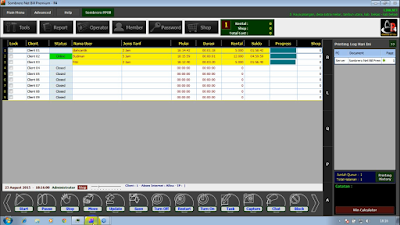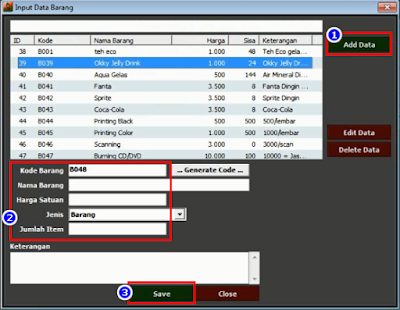Assalamu'alaikum Wr. Wb
Kali ini saya akan memposting Test Konfigurasi Management bandwidth dan Billing yang sudah kita atur pada postingan sebelumnya.
Berikut langkah-langkahnya :
1. Masukkan IP Address di setiap PC
PC 1
PC 2
PC 3
2. Tampilan awal Billing Client. Disini kami mencoba 3
PC, kemudian Pilih paket yang ingin digunakan,
lalu Klik Mulai
3. Tampilan Saat Billing Client sedang berjalan
4. Tampilan User yang sedang aktif
5. Warnet kami menyediakan penjualan minuman, minuman
dapat dipesan melalui chat langsung ke OP(operator) nya
6. Tampilan Chat PC 2 dengan OP Warnet
7. Pada PC Billing server,
OP akan memilih user yang memesan
minuman, Klik kanan kemudian pilih Belanja Barang
8. Klik barang
yang ingin dibeli client, kemudian klik Add
to Cart
9. Masukkan berapa total
barang yang dibeli, jika sudah klik OK
10. Di client sudah tersedia seperti berikut apabila OP
sudah memproses pesanannya, klik Shop
dan terlihat minuman yang telah dipesan beserta harganya
11. Berikut ini adalah tampilan traffic bandwidth saat
PC 2 bermain game Lost Saga
12. Tampilan traffic bandwidth saat PC 1 membuka situs
lokal, menjadi merah karena melebihi batas maximum yang diberikan untuk situs
lokal
13. Tampilan traffic bandwidth saat PC 2 membuka situs
internasional, menjadi merah juga karena melebihi batas maximum
14. Dibagian limit bandwidth terlihat bandwidth yang
sudah diatur terbagi rata semuanya dari PC 1, PC 2, maupun PC 3
Terimakasih.
Semoga Bermanfaat :)
Wassalamu'alaikum Wr. Wb